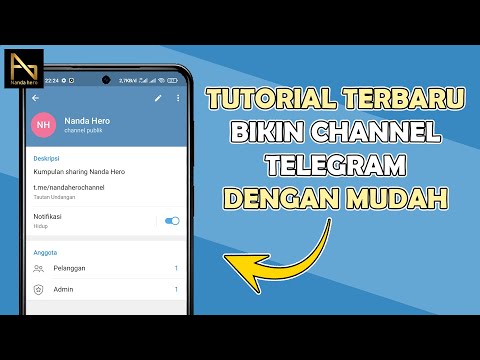Artikel wikiHow ini akan mengajarkan kepada Anda cara bergabung dalam panggilan grup Skype di komputer Windows atau macOS.
Langkah

Langkah 1. Buka Skype di komputer Anda
Jika Anda menggunakan macOS, Anda akan menemukannya di folder Aplikasi dan/atau di Launchpad. Jika Anda memiliki Windows, Anda akan menemukannya di menu Windows.
- Jika Anda menggunakan komputer yang tidak memiliki Skype, buka browser web (seperti Chrome, Edge, atau Safari), navigasikan ke https://web.skype.com. Langkah-langkah yang tersisa semua akan bekerja sama.
- Jika Anda menerima pesan yang berisi tautan email ke panggilan Skype for Business, klik tautan dalam pesan tersebut, lalu ikuti petunjuk di layar.

Langkah 2. Masuk ke akun Anda
Jika Anda belum masuk ke Skype, masukkan nama Skype, alamat email, atau nomor telepon Anda, lalu klik Masuk. Saat diminta, masukkan kata sandi Anda, lalu klik Masuk untuk menyelesaikan proses.

Langkah 3. Minta atau tunggu panggilan
Sebuah pop-up akan muncul ketika ada panggilan masuk. Jika Anda tidak menerima panggilan, kirim pesan ke seseorang di panggilan dan minta mereka untuk menambahkan Anda.

Langkah 4. Klik tombol telepon hijau untuk menjawab panggilan
Anda akan segera terhubung ke percakapan grup.